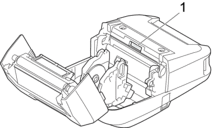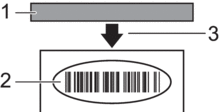| Printeren udskriver ikke, eller der modtages en udskrivningsfejl. | Sidder kablet godt fast (når du bruger et USB-kabel)? Kontrollér, at kablet er tilsluttet korrekt. Er rullen installeret korrekt? Ellers skal du fjerne rullen og geninstallere den. Mere information   Relaterede emner Relaterede emner Er der nok rulle tilbage? Ellers skal du installere en ny rulle. Er rullerummets dæksel åbent? Kontrollér, at rullerummets dæksel er lukket. Er der opstået en udskrifts- eller transmissionsfejl? Sluk printeren, og tænd den derefter igen.Hvis der stadig er problemer, skal du kontakte Brother Support. |
| Printeren fremfører ikke papir. | Er der snavs eller fnuller på valsen, som forhindrer den i at rulle frit? Rengør rullen. Mere information   Relaterede emner Relaterede emner Kontrollér, at papirudgangen ikke er blokeret. Fjern rullen, og installer den igen. Mere information   Relaterede emner Relaterede emner Kontrollér, at rullerummets dæksel er lukket omhyggeligt. |
| Printeren fremfører papir uafbrudt. | Åbn rullerummets dæksel. Tryk på  (Tænd-/sluk-knap) eller  (Tilbage) for at annullere udskriftsjobbet. Sluk printeren. |
| Printeren holder ikke pause mellem labelerne. | Kontrollér, at du har indtastet medieoplysningerne korrekt. Du kan indstille medieoplysningerne ved hjælp af Indstilling af papirstørrelse i Printerindstillingsværktøj. Hvis sensoren er beskidt, skal du tørre den af med en tør vatpind. Kontrollér, at der ikke er genstande, der blokerer for sensoren. |
| Når du udskriver via USB-kablet, stopper printeren flere gange og fortsætter derefter med at udskrive. | Er printeren indstillet til sekventiel udskrivning? I så fald skal du indstille udskrivningstilstanden til bufferudskrivning. Windows 10/Windows Server 2016/Windows Server 2019: Klik på . Klik på den printer, du vil konfigurere, og klik derefter på Åbn kø. Klik på . Klik på fanen Andre, og vælg indstillingen Når en side med data er modtaget. Windows 8,1/Windows Server 2012/Windows Server 2012 R2: Klik på Kontrolpanel på skærmen Apps. Klik på . Højreklik på den printer, du vil konfigurere, og klik derefter på menuen Udskriftsindstillinger. Klik på fanen Andre, og vælg indstillingen Når en side med data er modtaget. Windows 7: Klik på . Højreklik på den printer, du vil konfigurere, og klik derefter på menuen Udskriftsindstillinger. Klik på fanen Andre, og vælg indstillingen Når en side med data er modtaget. |
| Der opstår en fejl, når rullen ikke kan fremføres til startpositionen for udskriften. | Hvis der opstår en fremføringsfejl, skal du bruge Indstilling af papirstørrelse i Printerindstillingsværktøj til at vælge de korrekte papirindstillinger for printeren eller klikke på Vælg medie for at kontrollere, om der er valgt korrekt medie i printerens indstillinger. |

 Relaterede emner
Relaterede emner  (Tænd-/sluk-knap) eller knappen
(Tænd-/sluk-knap) eller knappen  (Tilbage).
(Tilbage).